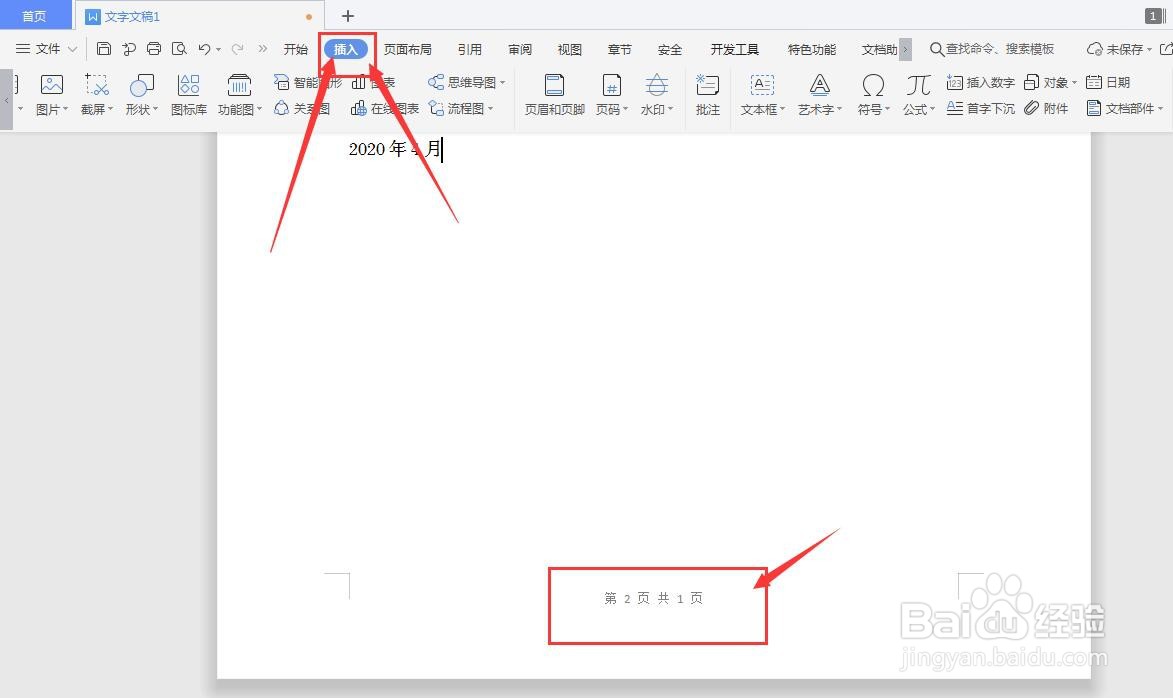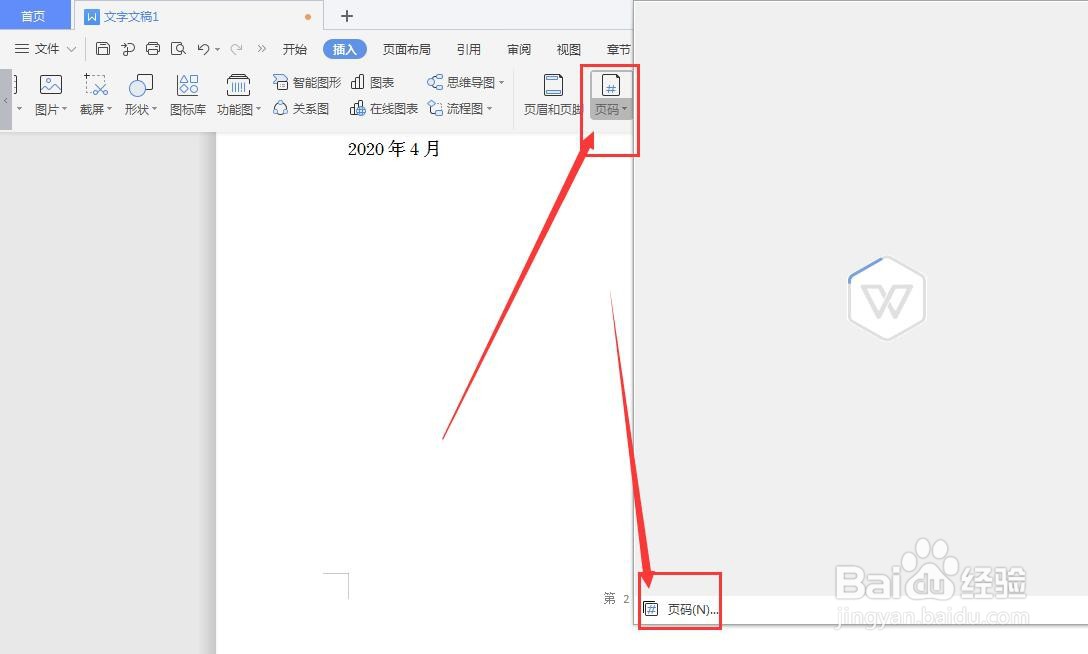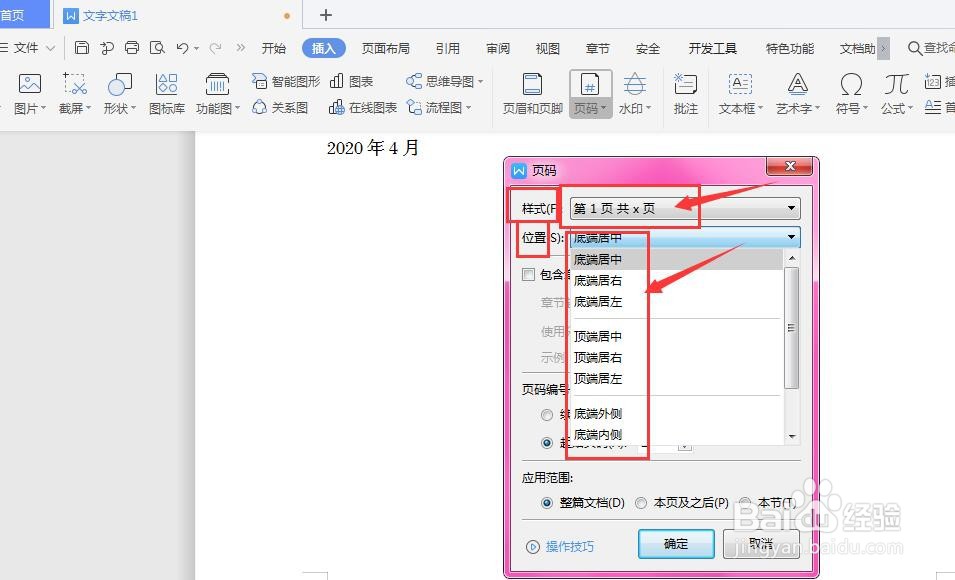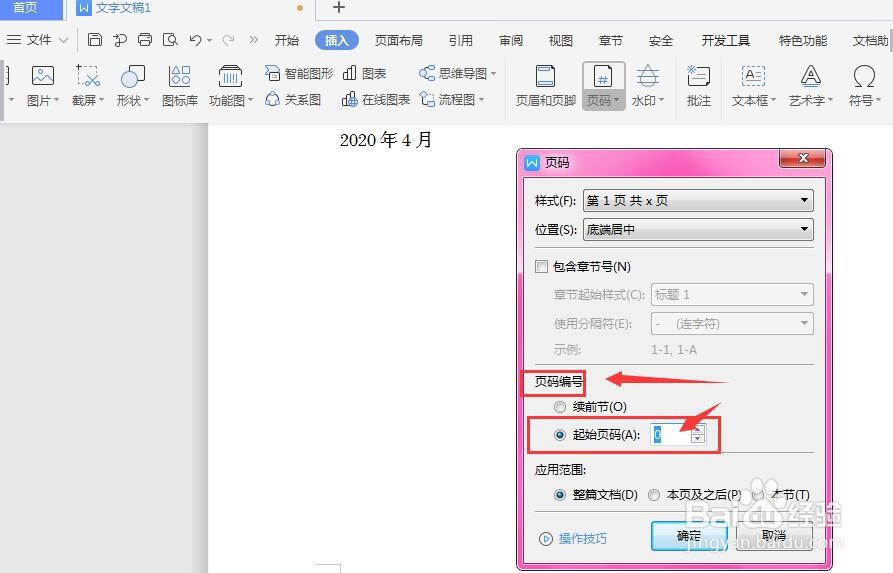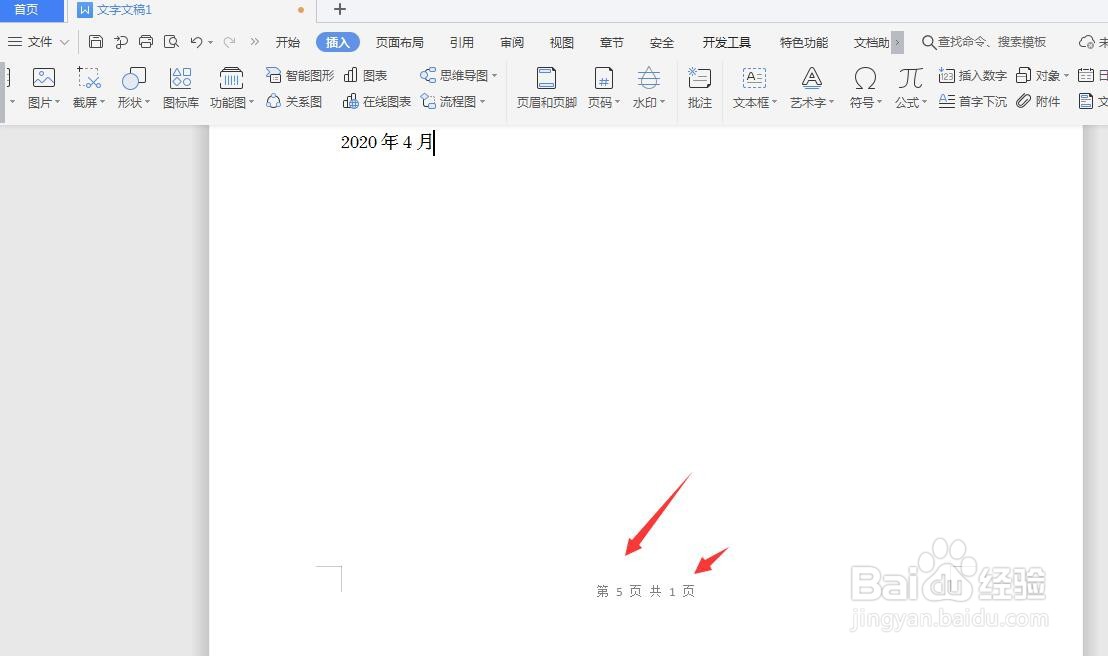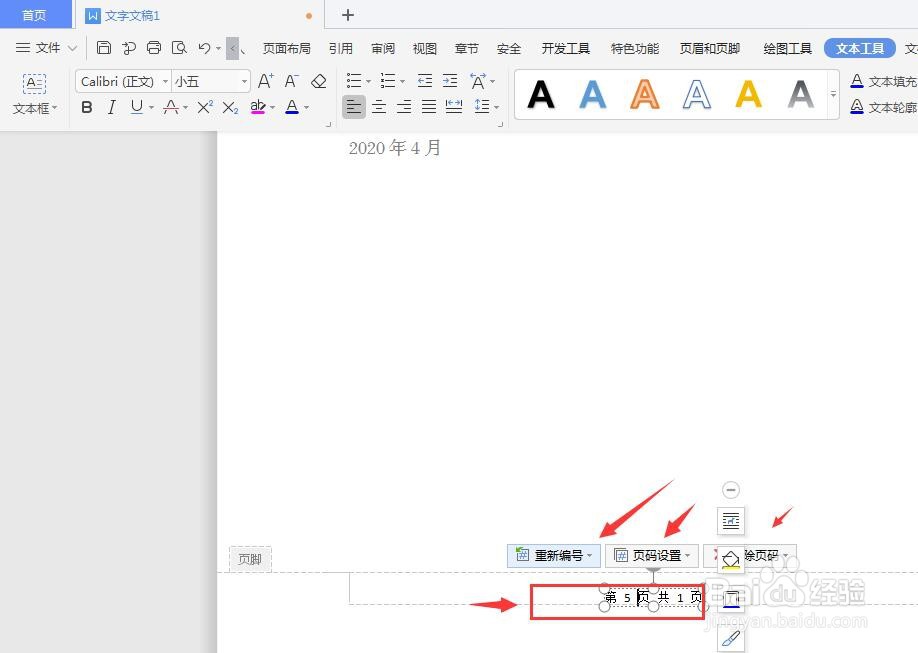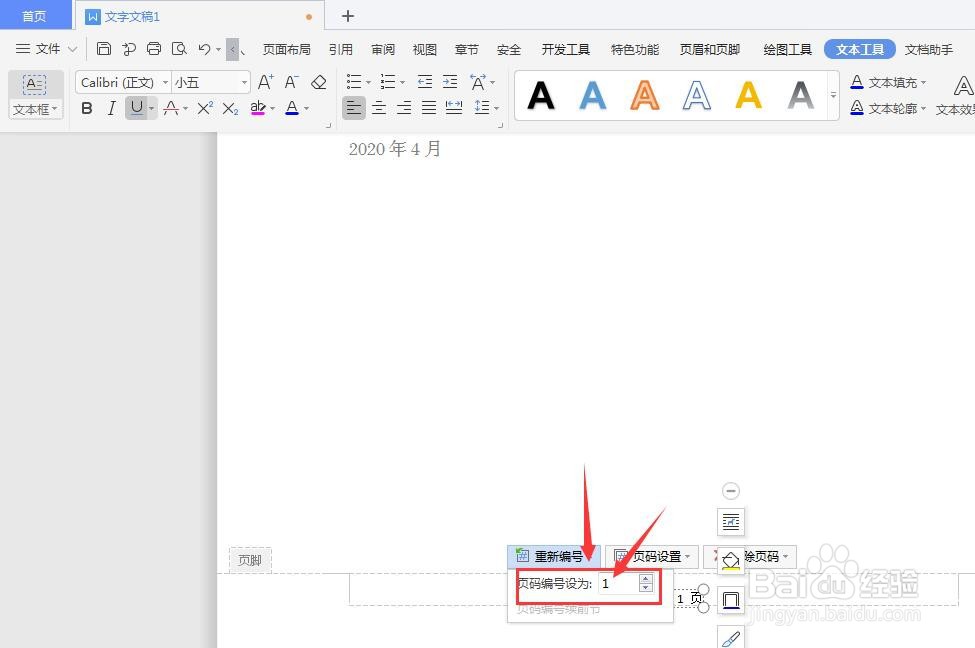在WPS文档中如何自定义设置页码页数
1、如图,在文档中插入页码后会显示在文档中,如果当前的页码不对也可以自己更改设置,
2、打开插入属性栏,找到属性中的页码属性栏,打开底部的页码更多设置
3、在页码编辑栏中,打开样式栏更改页码显示位置
4、在下方的页码编号栏中,设置为自己需要的起始页码
5、在应用范围栏中,选择设置整篇文章或本页及以后
6、确定后,就会得到自己定义的页码页数了
7、在页码中点击,也可以进入到编辑栏中,在这里可快速更改编号、页码设置
声明:本网站引用、摘录或转载内容仅供网站访问者交流或参考,不代表本站立场,如存在版权或非法内容,请联系站长删除,联系邮箱:site.kefu@qq.com。
阅读量:93
阅读量:76
阅读量:36
阅读量:70
阅读量:76